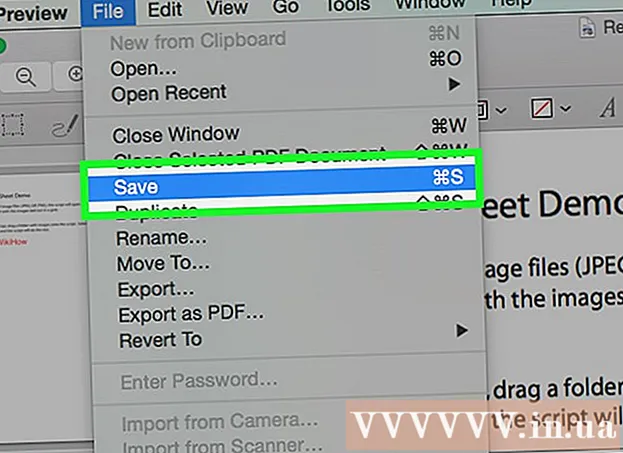Schrijver:
Louise Ward
Datum Van Creatie:
4 Februari 2021
Updatedatum:
1 Juli- 2024

Inhoud
In dit artikel wordt uitgelegd hoe u koptekstrijen met kolomkoppen in spreadsheets invoegt wanneer u Google Spreadsheets op een computer gebruikt.
Stappen
Toegang https://sheets.google.com met een webbrowser. Als u niet bent aangemeld bij uw Google-account, moet u zich nu aanmelden.

Klik op de spreadsheet die u wilt bewerken. Om een nieuw blad te maken, moet u klikken op de optie "Leeg" in de linkerbovenhoek van de lijst.
Voeg een lege rij in het werkblad in. Als u al een nieuwe spreadsheet heeft gemaakt of al een koptekstrij heeft, kunt u deze stap overslaan. Is dit niet het geval, volg dan de onderstaande stappen om een nieuwe rij toe te voegen boven aan de spreadsheet:
- Klik op het nummer naast de bovenste rij in de spreadsheet. Dit is de stap om de hele rij te markeren.
- Klik op het menu Invoegen.
- Klik Rij erboven. Nu zou er bovenaan de spreadsheet een lege rij moeten staan.

Typ een titel in deze koptekstrij. Als u de kolom / koptekst al een naam heeft gegeven, kunt u deze stap overslaan. Als dit niet het geval is, moet u voor elke kolom een titel typen in de lege cel boven aan de gegevenstabel.
Klik op het nummer naast de koptekstrij. Dit is de stap om de hele rij te markeren.

Klik op het menu Visie (Zien).
Klik Bevriezen (Permanent).
Klik 1 rij (1 rij). De koptekstrij is nu vast, wat betekent dat deze op zijn plaats blijft wanneer u door de spreadsheet scrolt.
- Om de functie in te schakelen waarmee u gegevens kunt sorteren en filteren door op de koptekst met de kolom te klikken, moet u op het nummer van de koptekstrij klikken en vervolgens op het menu Gegevens, kies dan Filter. Nu kunt u op het groene pictogram in elke koptekst klikken om de gegevens te sorteren.